Conheça nesse artigo 3 métodos que você pode realizar para evitar o recebimento de SPAMs em seu Servidor Dedicado ou VPS.
Sabe aquele momento em que você chega para ler sua caixa de entrada e se depara com um monte de lixo eletrônico, anúncios que não te interessa, propostas enganosas, e para piorar ficam ocupando o espaço da sua conta de e-mail se você não lidar com eles prontamente. Todas essas mensagens indesejadas são os SPAMs, e nesse artigo você aprenderá como evitar receber SPAM nas contas de e-mail do seu Servidor Dedicado ou VPS. Vamos lá?
3 Maneiras para evitar o recebimento de SPAMs no Servidor Dedicado ou VPS
1 – Configurando o SpamAssassin
Na HostGator, os Servidores Dedicados e VPS possuem o Apache SpamAssassin, um programa criado para filtrar o recebimento e envio de SPAM, baseado num sistema de pontuação de confiabilidade da mensagem. Veja a seguir como encontrar a tela de configuração do Apache SpamAssassin.
- Primeiramente acesse uma conta cPanel do seu Servidor VPS Dedicado, para isso, vá em Listar contas.
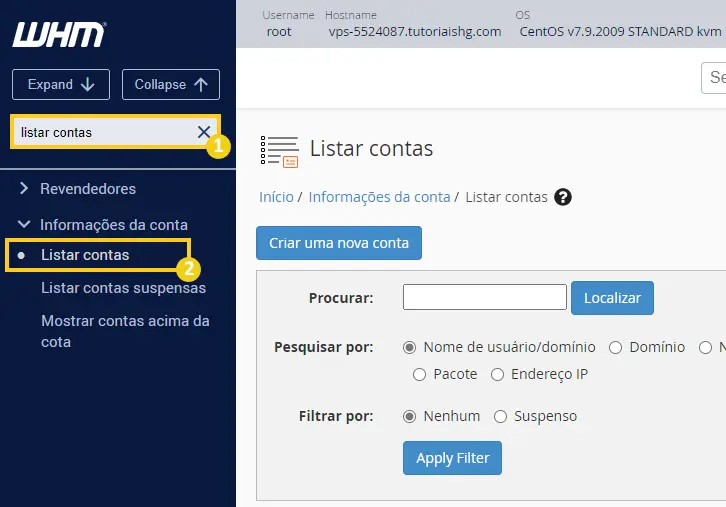
- Em seguida clique no cP referente a conta que você deseja configurar o SpamAssassin.
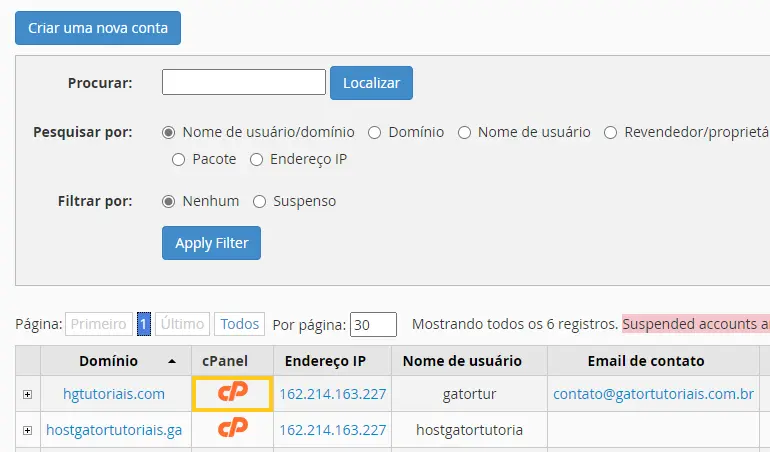
- Acesse a opção Spam Filters.
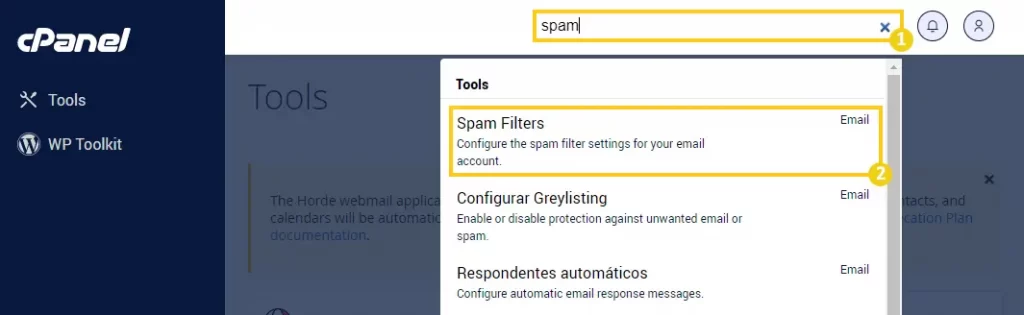
Assim que você acessar o Spam Filtes você estará na tela de configuração do SpamAssassin. Existem algumas configurações possíveis, veja a seguir quais são:
1.1 – Ajustando a rigorosidade do seu filtro de SPAM
- Primeiramente garanta a ativação do filtro de SPAM marcando a primeira caixa.
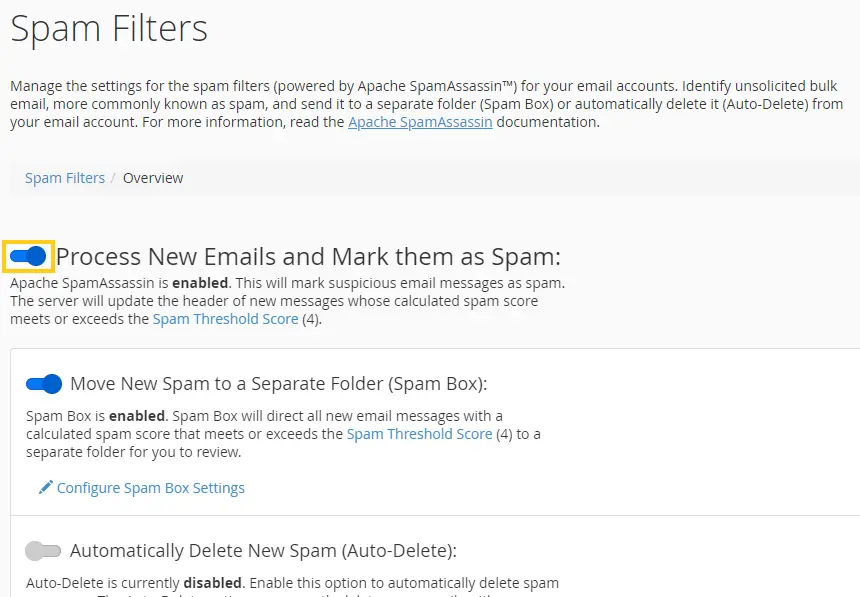
- Clique em Spam Threshold Score para acessar o filtro de SPAM do SpamAssassin.
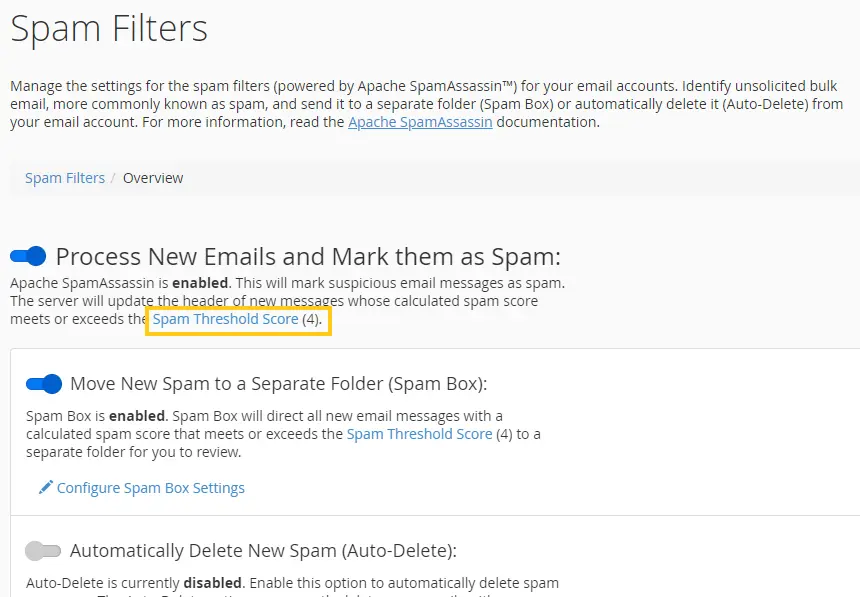
- Nessa parte você vai definir a rigorosidade do seu filtro de SPAM. O SpamAssassin, faz uma pontuação de todo e-mail que chega ao servidor e coloca uma nota nele, baseado em alguns parâmetros, quanto maior a nota maior vai ser a chance daquela mensagem ser um SPAM. Nessa tela você define a partir de qual nota um e-mail pode ser descartado para uma pasta de SPAM ou não.
Para notas:
- (1): Muito agressivo, haverão muitos falsos positivos sendo tratados como SPAM.
- (4): Recomendado para Servidores mais rigorosos.
- (5): Padrão, toda conta cPanel vem com essa pontuação limite.
- (8): Recomendado para servidores provedores de internet, deixa passar muito SPAM.
- (10): Extremamente passivo, vai bloquear apenas os SPAMs mais óbveis.
Defina o que fizer mais sentido pra sua situação, recomendo o (4) se você está com recebimento de SPAM muito alto.
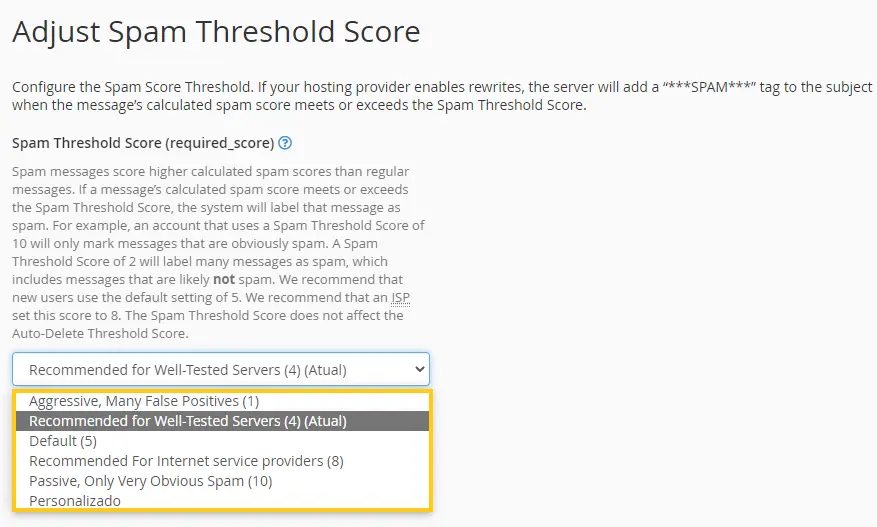
- Após definir a pontuação que você deseja filtrar, clique em Update Scoring Options.
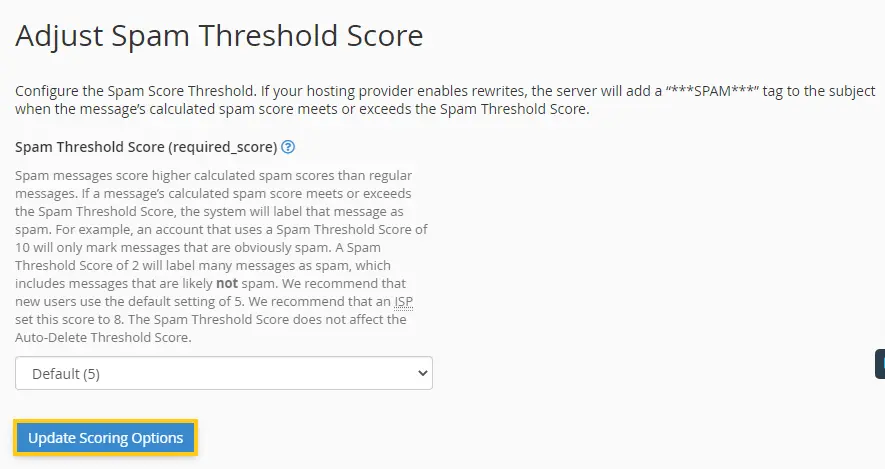
1.2 – Removendo automaticamente e-mails que forem classificados como SPAM
- Para configurar a remoção automática de e-mails classificados como SPAM basta na aba inicial do SPAM Filters marcar a caixa Automatically Delete New Spam (Auto-Delete).
Atenção
Ao selecionar essa opção todo e-mail barrado pelo filtro sera deletado e sem backup, se houverem falsos positivos você irá perdê-los.
Ao selecionar essa opção todo e-mail barrado pelo filtro sera deletado e sem backup, se houverem falsos positivos você irá perdê-los.
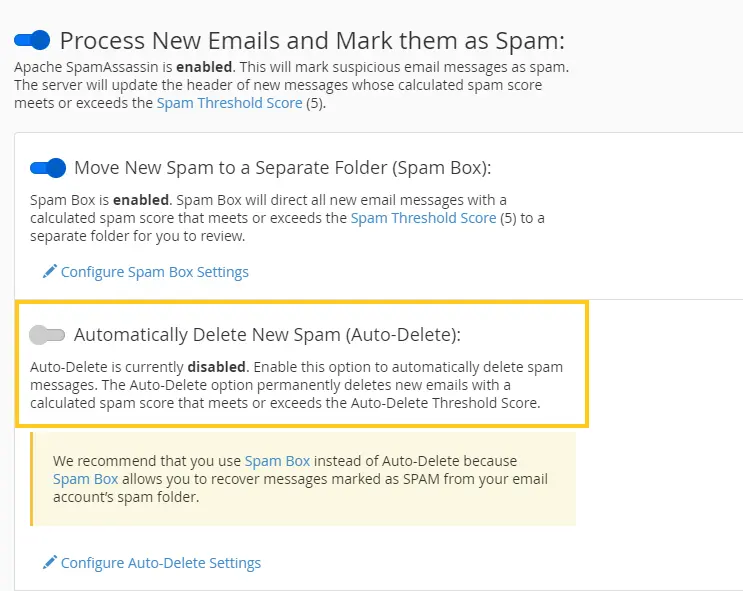
1.3 – Configurando a blocklist do SpamAssassin
- Esse método é bom para bloquear e-mails de uma origem específica, para configurar sua blocklist clique em Show Additional Configurations.
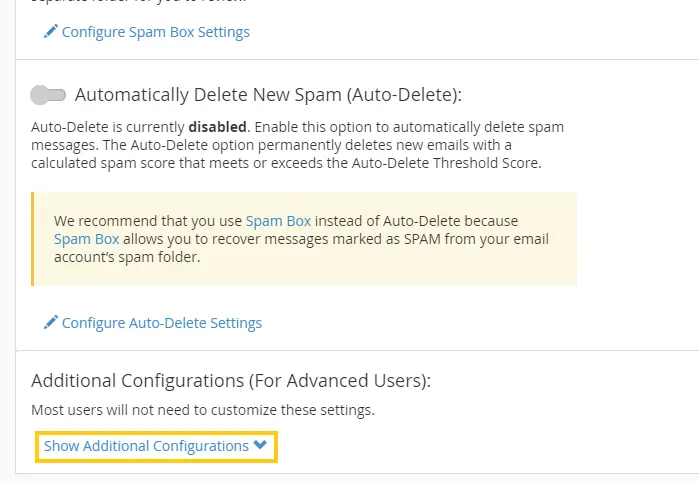
- Em seguida clique em Edit Spam Blacklist Settings.
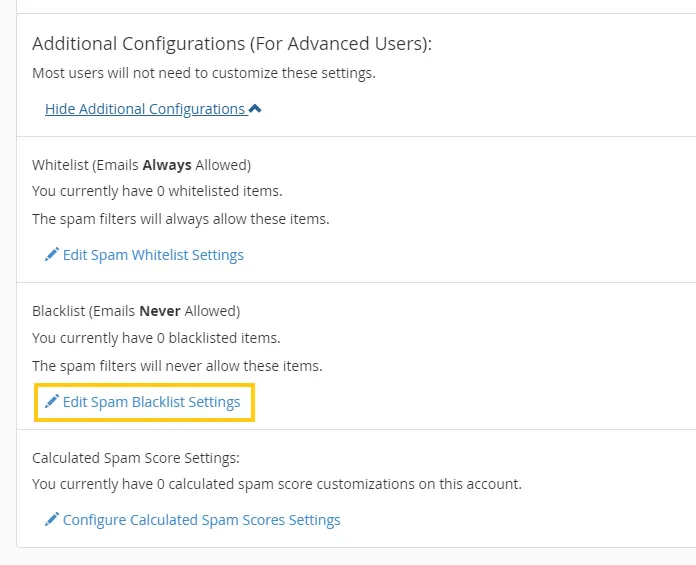
- Clique em Add A New “blacklist_from” Item
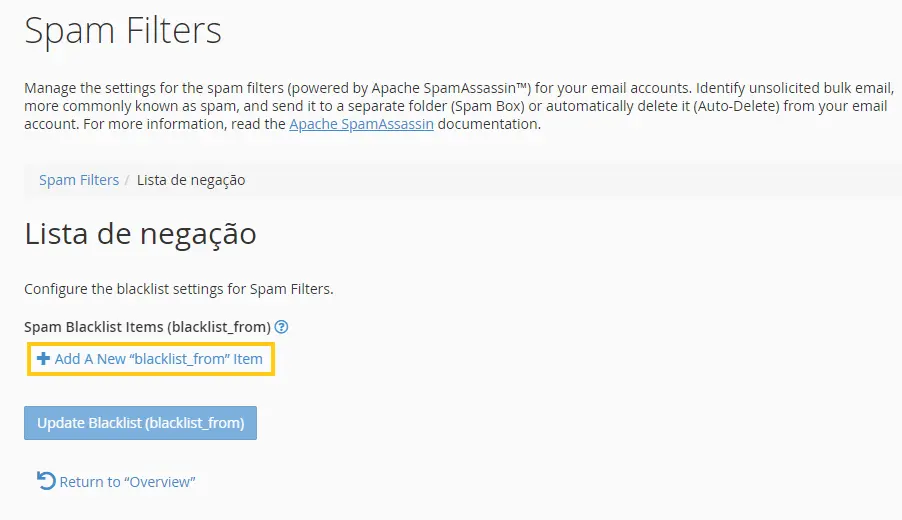
- No campo, insira uma informação que você deseja bloquear em e-mails, seja a conta de origem ou uma palavra específica, por exemplo
- Se você inserir [email protected], você não receberá mais nenhum e-mail da conta [email protected]
- Você pode inserir *@domain.com, o carácter * vai servir como coringa, e vai significar todos e quaisquer caracteres, ou seja, todo e-mail vindo de uma conta que seja @domain.com será bloqueado e tratado como SPAM
- Você pode inserir uma palavra como PROMOÇÃO, isso vai bloquear e-mails com esse assunto
Quando você tiver definido a blocklist, clique em Update Blacklist (blacklist_from)
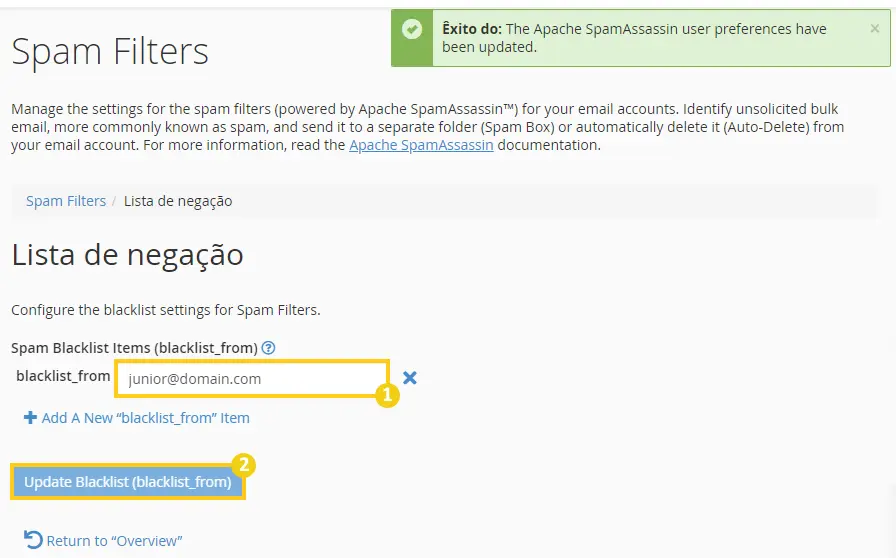
- Pronto! A sua blocklist foi definida e já estará funcionando!
2 – Configurando o BoxTrapper
Uma segunda maneira de se evitar o recebimento de SPAM é com o BoxTrapper, uma ferramenta que exige a autenticação de quem te envia e-mails para garantir que a mensagem não é SPAM, esse método apesar de funcionar bem se você recebe e-mails sempre dos mesmos remetentes, dessa forma você deixa todos os remetentes autorizados e BoxTrapper vai cumprir bem a função, veja como configurar o BoxTrapper.
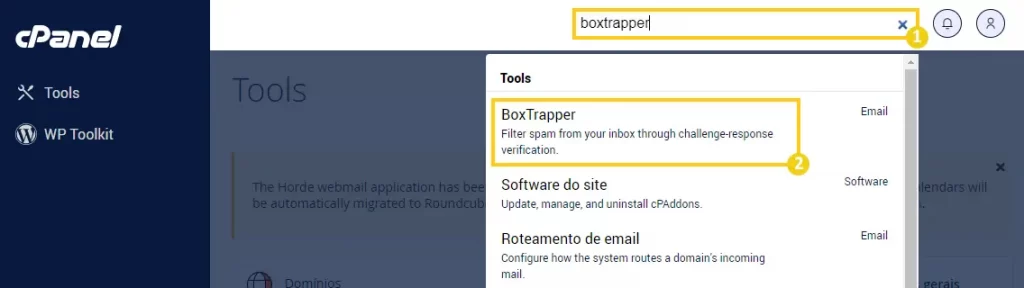
3 – Ajustando as configurações de e-mail do servidor pelo WHM
- Outra maneira para restringir SPAMs em seu servidor é pelas configurações do Exim no WHM, para isso, acesse no WHM a página Gerenciador de configuração do exim.
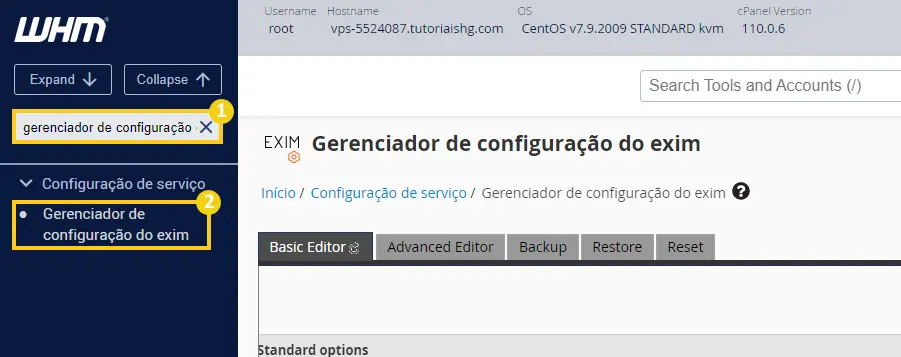
- Após isso, desça até a parte de Access Lists, nessa parte você pode inserir vários regras diferentes para bloquear SPAMs.
- Por exemplo, clique em Manage na linha Blocked Domains para você acessar a página com regras de bloqueios de domínios.
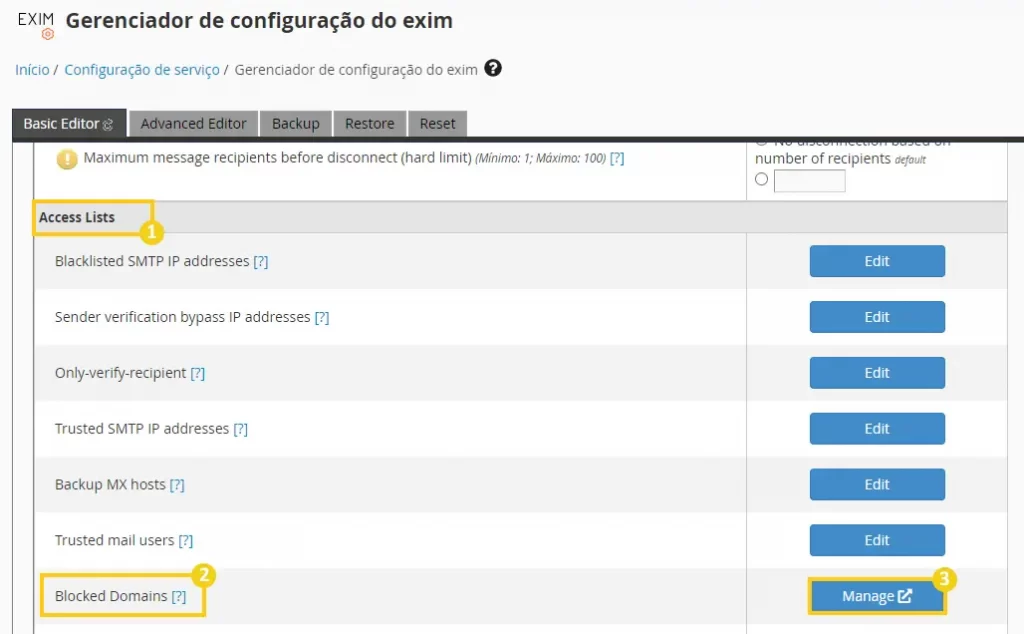
- Nessa tela tem um campo de texto, em cada linha você pode inserir uma regra para bloqueio específico de e-mails com aquele termo, por exemplo:
Inserindo na linha exemplo.com.br, você não receberá mais nenhum e-mail cujo remetente tenha sido esse domínio.
Em situações que você quer bloquear um domínio e todos os seus subdomínios, insira o valor *, ele representa todo e qualquer carácter ou sentença, por exemplo:
Inserindo na linha *.exemplo.com.br, você restringe todo e qualquer e-mail cujo domínio principal seja exemplo.com.br
Quando você tiver preenchido com as regras que gostaria, clique em Salvar.
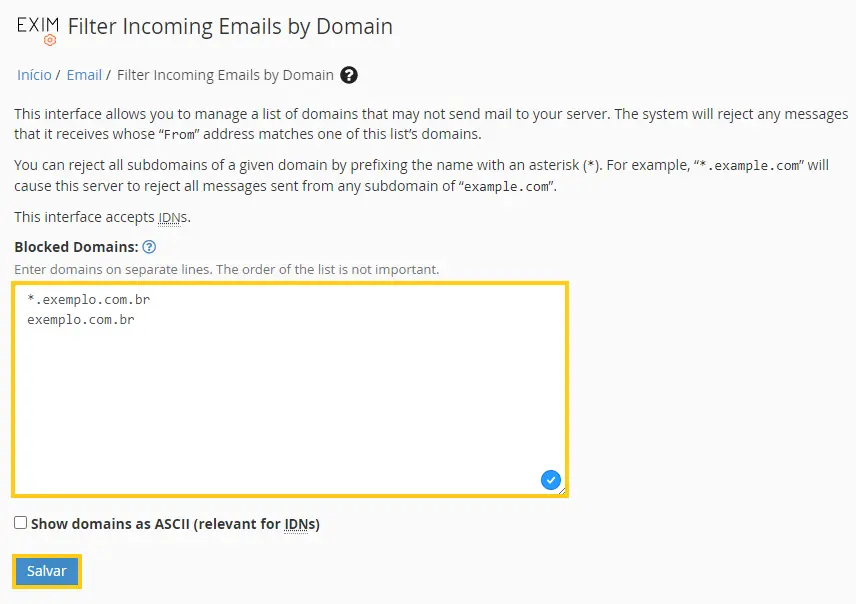
- Pronto! Suas regras de filtro de e-mails foram criadas, agora você não deve mais receber e-mails cujo remetente você inseriu anteriormente.
Considerações Finais
Apesar de tudo ainda pode ser que você continue recebendo SPAMs, é praticamente impossível ficar completamente imune de SPAMs, mas certamente adotar essas camadas de segurança vai auxiliar com esse tipo de problema. Se ficou alguma dúvida ou caso tenha alguma sugestão de algo que não foi mencionado, deixe aí nos comentários que futuramente podemos trazer uma atualização ao artigo. Também deixo de indicação esses outros materiais:
Até a próxima! ;^)







